在移动办公场景下,高效处理PDF文档成为刚需,这款由万兴科技打造的PDF编辑神器凭借简洁界面和强大功能脱颖而出。其主界面采用三栏式布局,中央为文档预览区,顶部是功能菜单栏,左侧则是快捷工具面板,支持多文档并行处理与无损编辑,从文本插入到OCR识别都能快速完成。用户还能自由添加水印、链接、图章等元素,配合云端同步和跨平台优惠,真正实现移动端PDF全流程处理,有需要不妨体验看看。
软件特色
实用功能:
√ 标注&注释PDF
- 添加高亮、下划线和删除线;
- 添加气泡注释、绘制图形、及铅笔涂鸦功能。
√ 合并PDF
- 可以将多个PDF文档合并为一个新的长文档。
√ 文件管理
- 自定义文件夹,轻松管理PDF文件。
√ 分享文档
- 支持直接将文档发送至其他 App 或通过邮件发送给他人。
PDFelement安卓版操作指南
如何打开PDF?
1、云存储
打开PDFelement应用,并登陆云服务账号。PDFelement支持Google Drive、Dropbox、OneDrive、Box。
2、从其他应用打开
如果从其他应用收到PDF附件时,比如从邮件或者微信,请打开PDF文档后,选择使用其他应用打开,并选择"PDFelement",文档将会自动存储到PDFelement本地目录。
3、数据线连接
手机和电脑连接,在电脑上将PDF导入到相应的文件夹,PDFelement应用里本地目录即可显示导入的PDF文档。
如何管理文件?
本地列表中的文档可以进行移动、复制、重命名、删除、收藏,还可以分享以及从云盘上传。
如何进行注释?
PDFelement里的注释工具齐全,包括:高亮、下划线、删除线、铅笔、图形(矩形、圆形、直线、箭头)、气泡注释。为用户提供非常灵活的注释体验。
每—款注释工具可以自由选取颜色;其中,画笔和图形可以调节粗细和透明度。
添加气泡后,可以在注释框内输入内容。
更新日志
v4.5.1版本
1、新增WiFi连接,使得移动端与PC端之间操作文档
2、新增盖章注释
3、新增签名注释
4、支持对文档缩略图的拖拽移动

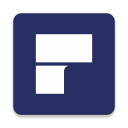
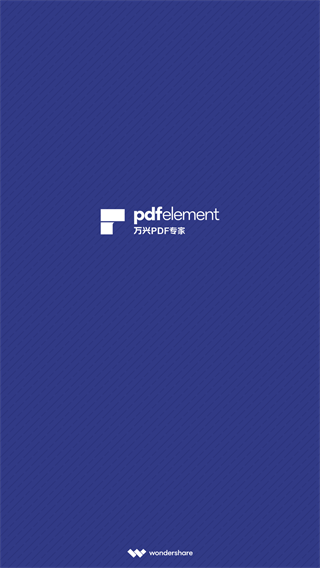
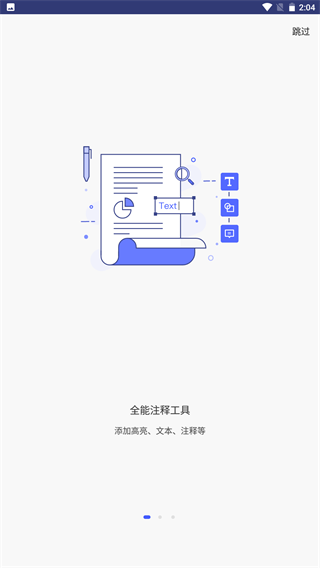
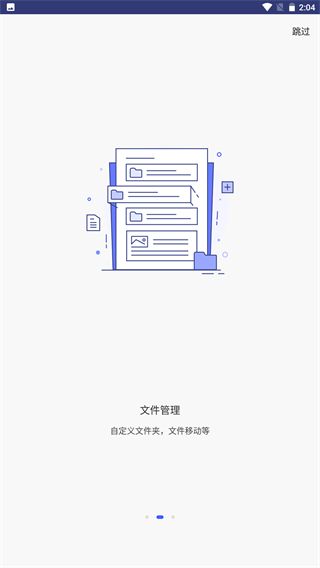
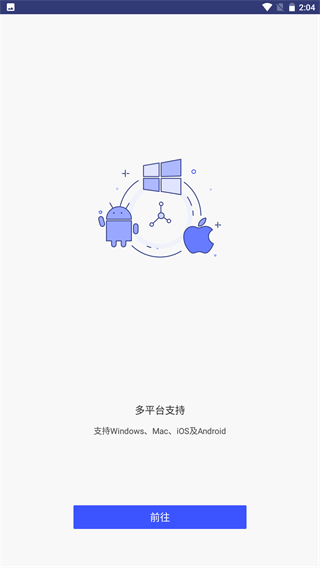
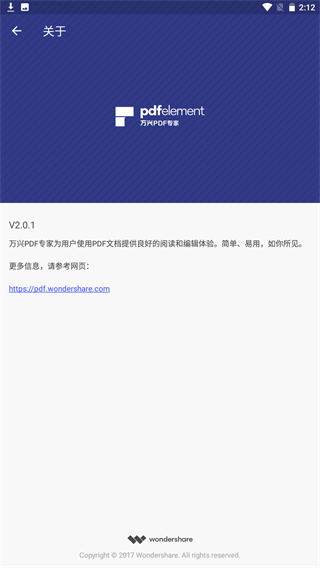


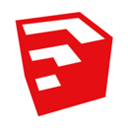




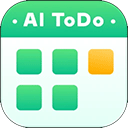
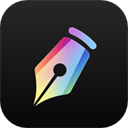
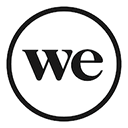


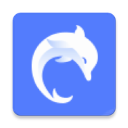

- ★
- ★
- ★
- ★
- ★
棒极了